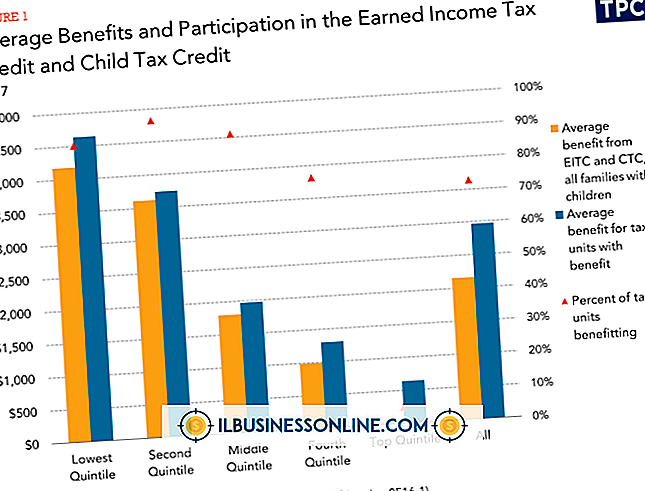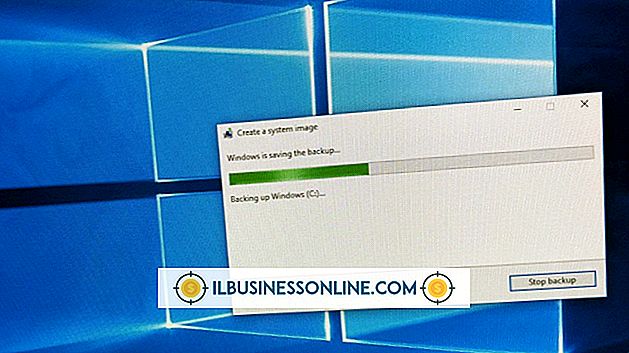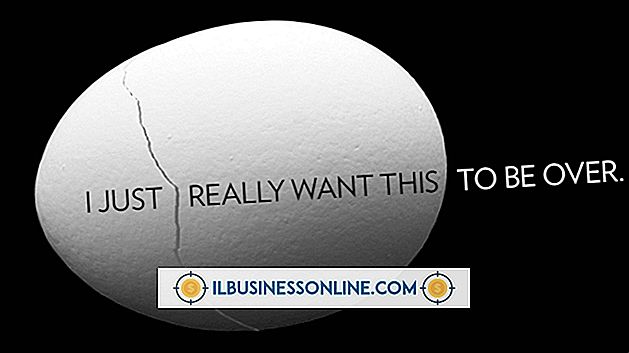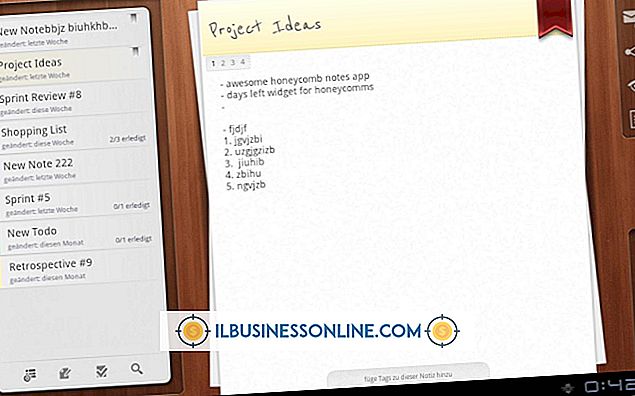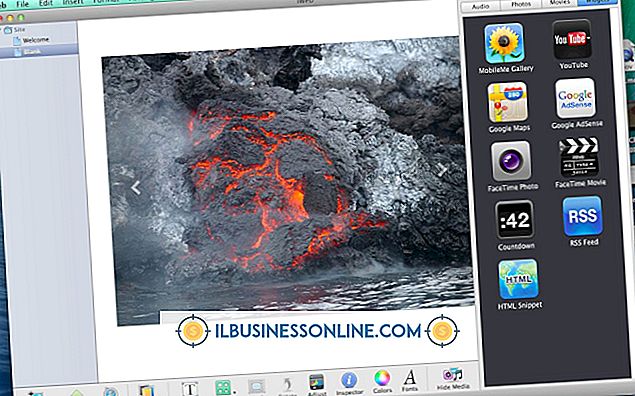1606 त्रुटि आईट्यून्स खोलते समय

त्रुटि 1606 एक कोड है जो Microsoft Windows यह इंगित करने के लिए उपयोग करता है कि किसी एप्लिकेशन ने ऑपरेटिंग सिस्टम की रजिस्ट्री में कोई समस्या पैदा की है। यदि यह त्रुटि आईट्यून्स के साथ होती है, तो यह एक संदेश के साथ होगा जो "नेटवर्क एक्सेस नहीं कर सकता है" या "नेटवर्क एक्सेस नहीं कर सकता है% AppData% /।" यदि आप आइट्यून्स चलाने का प्रयास करते समय इन त्रुटि संदेशों को देख रहे हैं, तो Microsoft एक आसान समाधान प्रदान करता है।
रजिस्ट्री क्या है?
विंडोज ऑपरेटिंग सिस्टम रजिस्ट्री का उपयोग करके इस बात की जानकारी संग्रहीत करता है कि आप कंप्यूटर का उपयोग कैसे करते हैं। रजिस्ट्री न केवल आपके द्वारा ऑपरेटिंग सिस्टम के लिए चुनी गई सेटिंग्स को ट्रैक करती है, बल्कि आपके पीसी पर इंस्टॉल किए गए हर प्रोग्राम के लिए सेटिंग्स और विकल्प भी रखती है। समय के साथ सामान्य उपयोग के माध्यम से, रजिस्ट्री में त्रुटियां विकसित हो सकती हैं, जिससे अधिक महत्वपूर्ण समस्याएं हो सकती हैं।
अनुशंसित मरम्मत
जब तक आप एक विशेषज्ञ नहीं हैं, मैन्युअल रूप से रजिस्ट्री की मरम्मत करना जोखिम भरा है। इस आलेख के संसाधन अनुभाग में लिंक किए गए Microsoft समर्थन पृष्ठ में एक उपकरण शामिल है जो आइट्यून्स को लॉन्च करने से रोकने वाली रजिस्ट्री त्रुटियों को स्वचालित रूप से ठीक करने का प्रयास करेगा। समर्थन पृष्ठ पर ब्राउज़ करें और "रिज़ॉल्यूशन" टैब के तहत "इस समस्या को ठीक करें" लिंक पर क्लिक करें। प्रोग्राम को सामान्य तरीके से स्थापित करें और चलाएं, फिर खुलने वाली विंडो में "सहेजें" पर क्लिक करें और "MicrosoftFixit50356.mis" फ़ाइल पर डबल-क्लिक करें। फिक्स को चलाने की अनुमति देने के लिए ऑन-स्क्रीन संकेतों का पालन करें। ITunes लॉन्च करें।
मैनुअल मरम्मत: अपनी रजिस्ट्री का बैक अप लें
यदि स्वचालित सुधार त्रुटि को हल नहीं करता है और आप अभी भी iTunes लॉन्च करने में असमर्थ हैं, तो आपको मैन्युअल रूप से प्रासंगिक रजिस्ट्री प्रविष्टियों को पुनर्स्थापित करना पड़ सकता है। क्योंकि रजिस्ट्री आपके ऑपरेटिंग सिस्टम के अभिन्न अंग को नियंत्रित करती है, इससे पहले कि आप कोई बदलाव करें, Microsoft रजिस्ट्री की बैकअप लेने की सलाह देता है। "प्रारंभ" बटन पर क्लिक करें, खोज पट्टी में "Regedit" टाइप करें और "Enter" दबाएं। रजिस्ट्री संपादक विंडो में, इसे हाइलाइट करने के लिए बाईं ओर बार में "कंप्यूटर" पर क्लिक करें। "फ़ाइल" और "निर्यात" पर क्लिक करें। बैकअप फ़ाइल के लिए एक नाम और स्थान चुनें। यदि आपके मरम्मत प्रयास भविष्य में समस्याओं का कारण बनते हैं तो आप इस बैकअप संस्करण का चयन करने के लिए "आयात" कमांड का उपयोग कर सकते हैं।
मैनुअल मरम्मत: रजिस्ट्री का संपादन
रजिस्ट्री संपादक में, "HKEY_USERS.DEFAULT \ Software \ Microsoft \ Windows \ CurrentVersion \ Explorer \ UserShellFolders" पर जाएं। "UserShellFolders" पर क्लिक करें और जांचें कि मुख्य विंडो में "AppData" के लिए प्रविष्टि "% USERPROFILE% \ AppData \ Roaming" पढ़ती है। यदि प्रविष्टि अलग या गायब है, तो "AppData" पर डबल क्लिक करें, "सही डेटा" फ़ील्ड में सही डेटा दर्ज करें और फिर "ओके" पर क्लिक करें। ITunes लॉन्च करें।